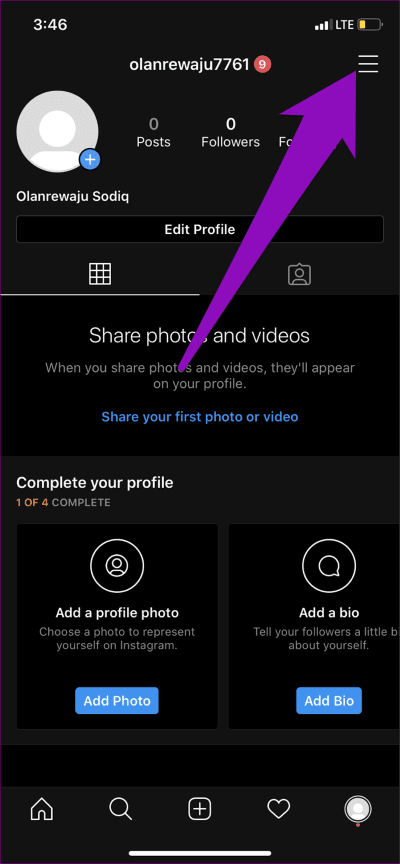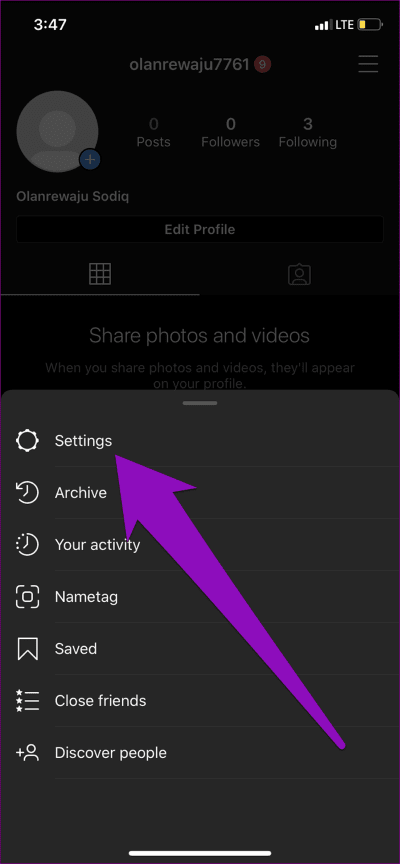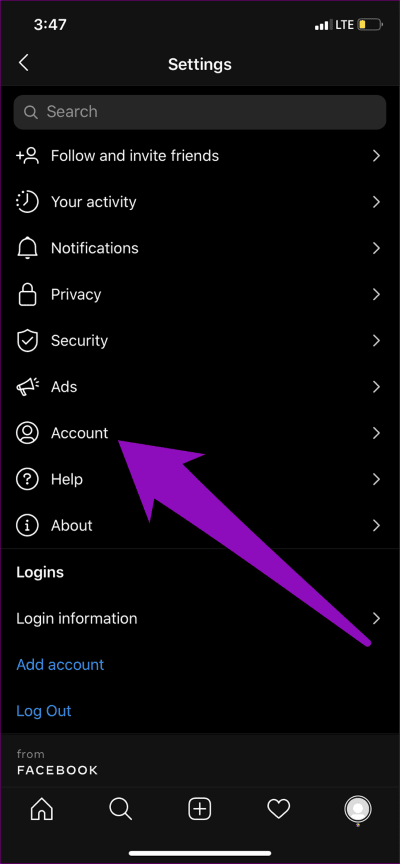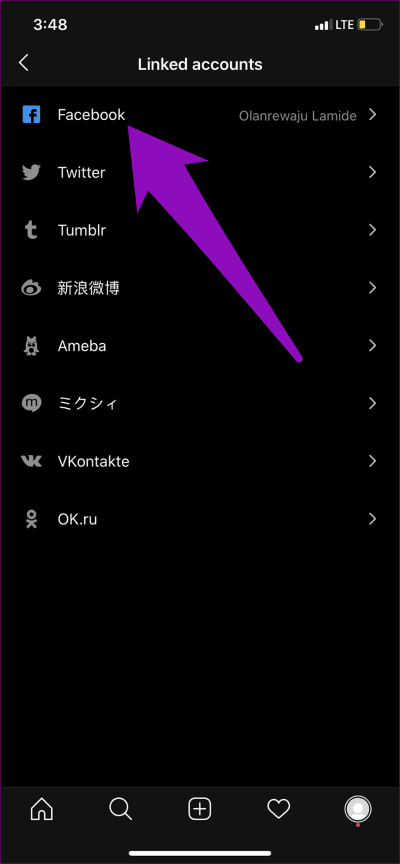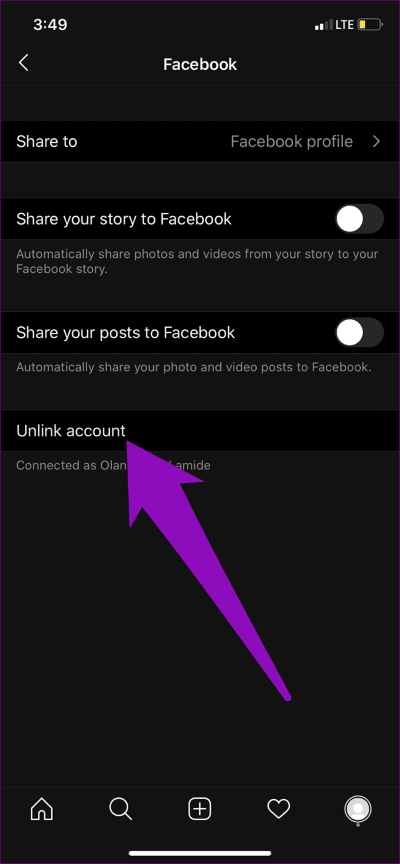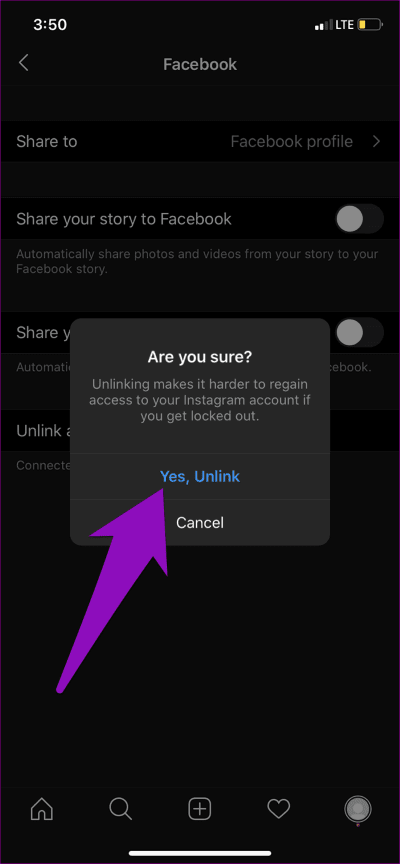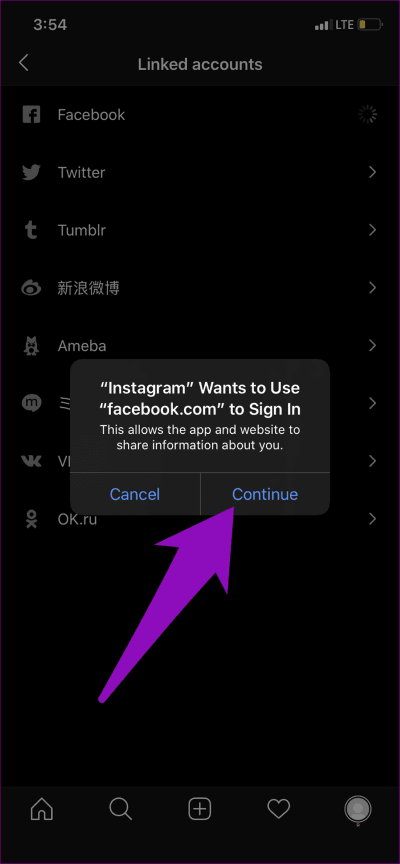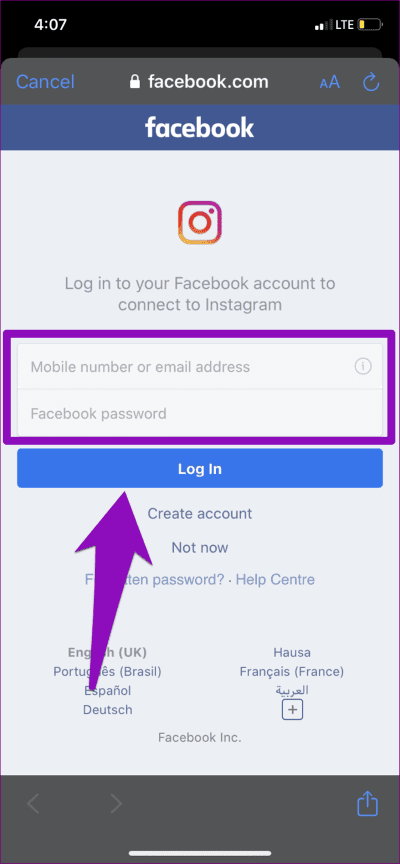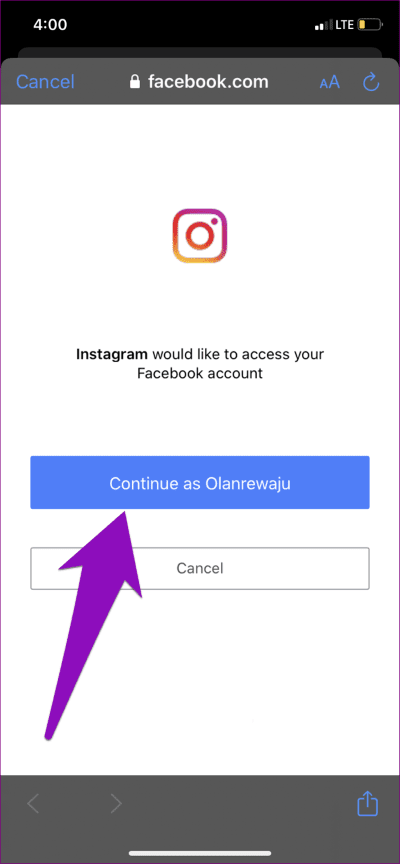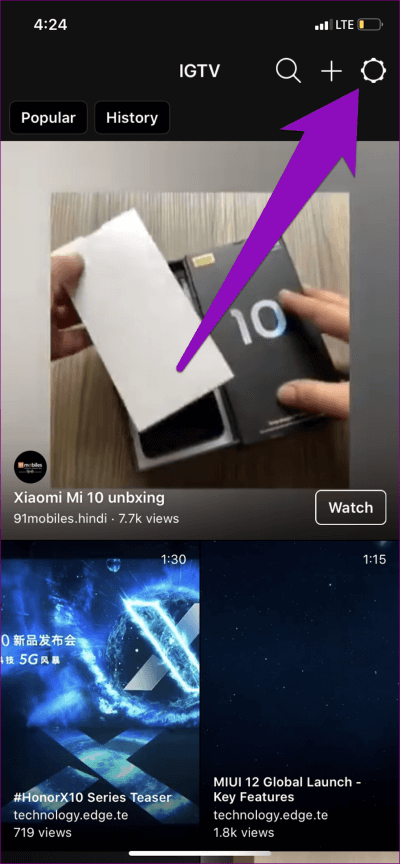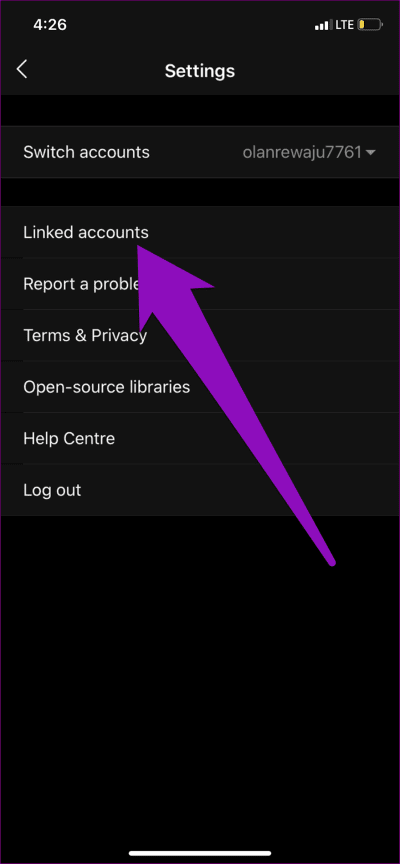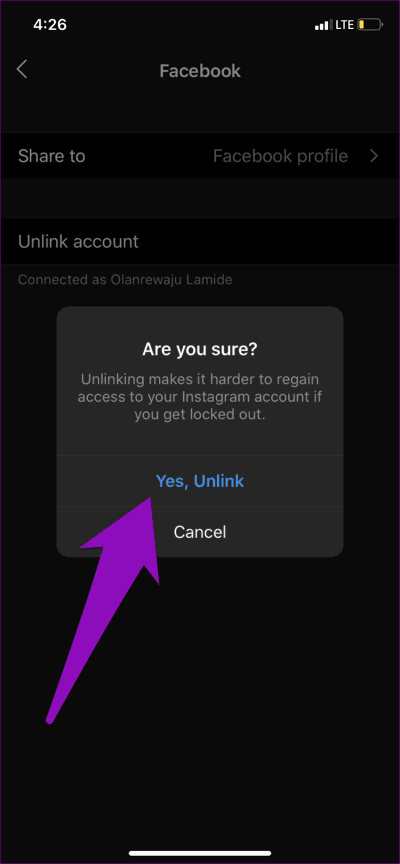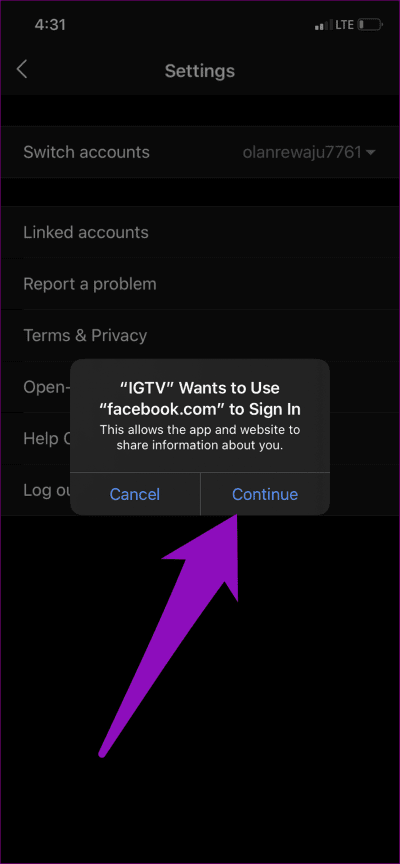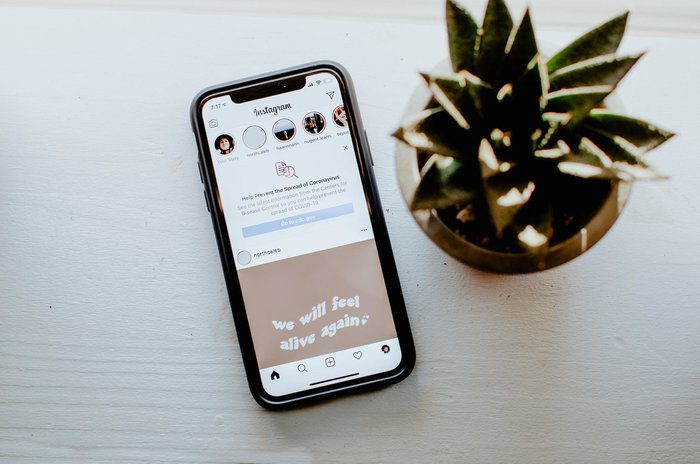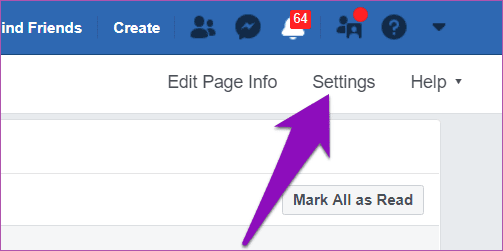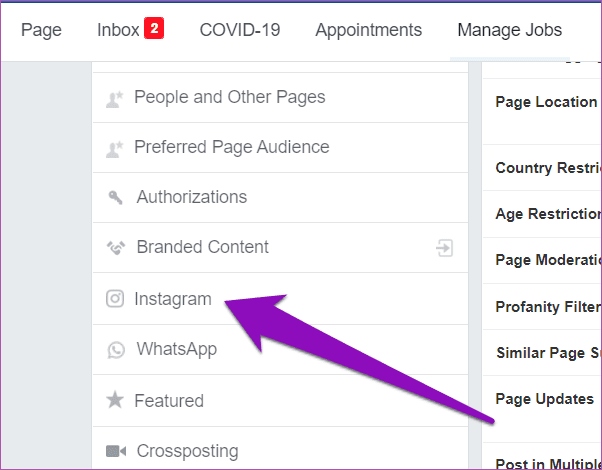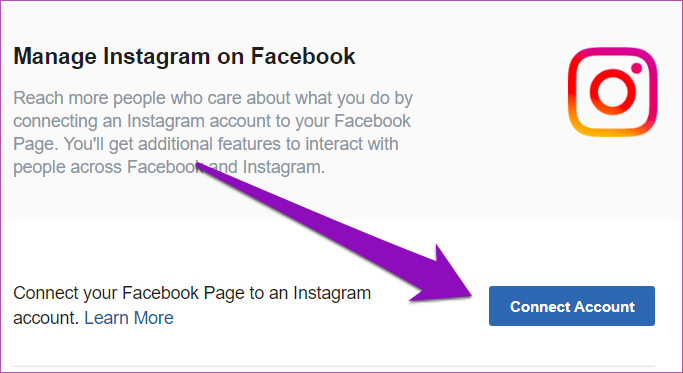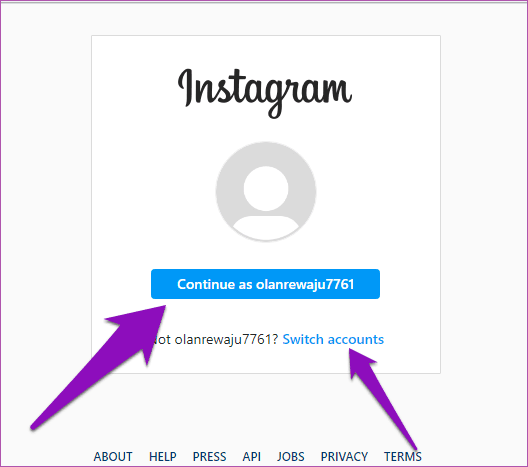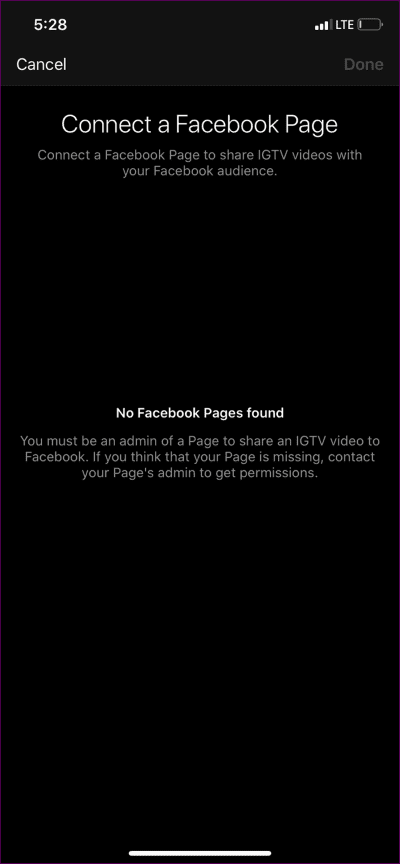أفضل 3 إصلاحات لمشاركة مقاطع فيديو Instagram IGTV على Facebook (الهاتف المحمول والكمبيوتر الشخصي)
لقد سهّل Facebook ، كونه الشركة الأم في Instagram ، للمستخدمين مشاركة المحتوى بين كلا النظامين الأساسيين. تمامًا مثل المنشورات العادية (الصور ومقاطع الفيديو القصيرة) ، يمكنك أيضًا مشاركة مقاطع فيديو Instagram TV (IGTV) الخاصة بك على Facebook بنقرة زر واحدة. إنها عملية سلسة ، ولكن هناك أوقات لا تعمل فيها. ستوجهك هذه المشاركة خلال إصلاح المشكلات التي تمنعك من مشاركة مقاطع فيديو IGTV على Facebook.
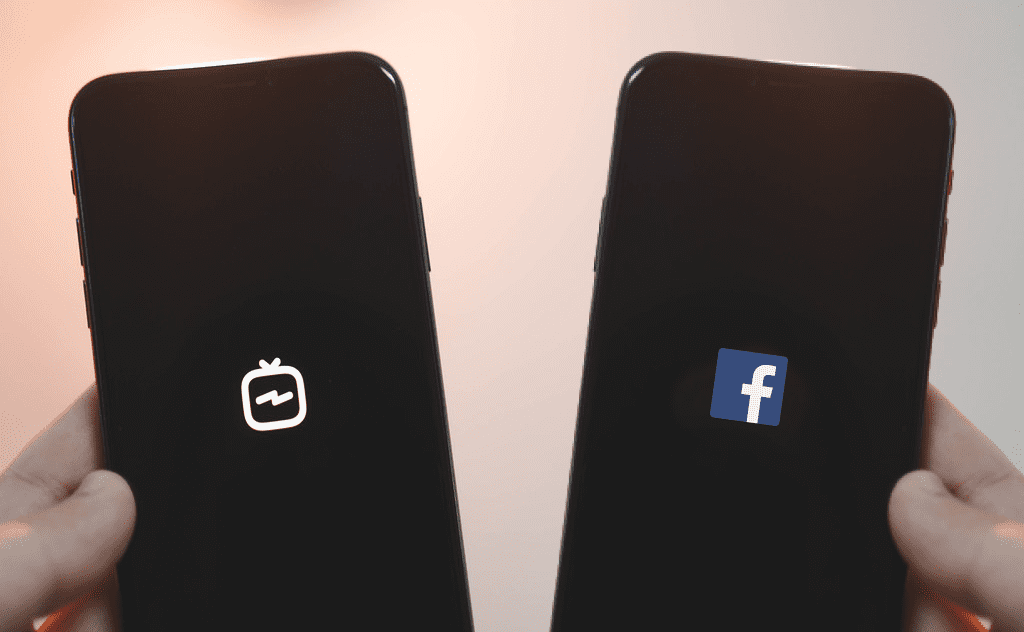
يمكن مشاركة مقاطع فيديو IGTV على Facebook من تطبيق Instagram أو Instagram Web أو من تطبيق IGTV المخصص. إذا فشلت مشاركة مقاطع فيديو IGTV الخاصة بك على Facebook ، فيمكنك تجربة منصات / أجهزة بديلة. أي ، استخدم تطبيق IGTV إذا لم تتمكن من مشاركة مقاطع الفيديو الخاصة بك على تطبيق Instagram أو الويب. يجب عليك أيضًا التأكد من تحديث تطبيق (Instagram أو IGTV) الخاص بك.
أما زلت لا تستطيع مشاركة مقاطع فيديو IGTV على Facebook؟ ثم انتقل إلى الحلول الأخرى المدرجة أدناه.
ملاحظة: تنطبق الإصلاحات الواردة في هذا الدليل على كل من أجهزة Android و iOS.
1. أعد ربط حساب الفيسبوك
أفترض أنك ربطت تطبيق Instagram (أو IGTV) بحسابك على Facebook. وإذا لم تتمكن من مشاركة مقاطع فيديو IGTV إلى جمهورك على Facebook ، فيجب إلغاء ربط حساب Facebook الخاص بك من Instagram وإعادة توصيله وإعادة المحاولة.
سنوضح لك كيفية القيام بذلك على تطبيق Instagram و IGTV.
أعد توصيل Facebook على تطبيق Instagram
الخطوة 1: قم بتشغيل تطبيق Instagram واضغط على رمز الملف الشخصي في الزاوية اليمنى السفلية من التطبيق.
الخطوة 2: بعد ذلك ، حدد رمز قائمة الهامبرغر في الزاوية العلوية اليمنى من صفحة الملف الشخصي.
الخطوة 3: حدد الإعدادات.
الخطوة 4: اضغط على الحساب.
الخطوة 5: حدد الحسابات المرتبطة واضغط على Facebook.
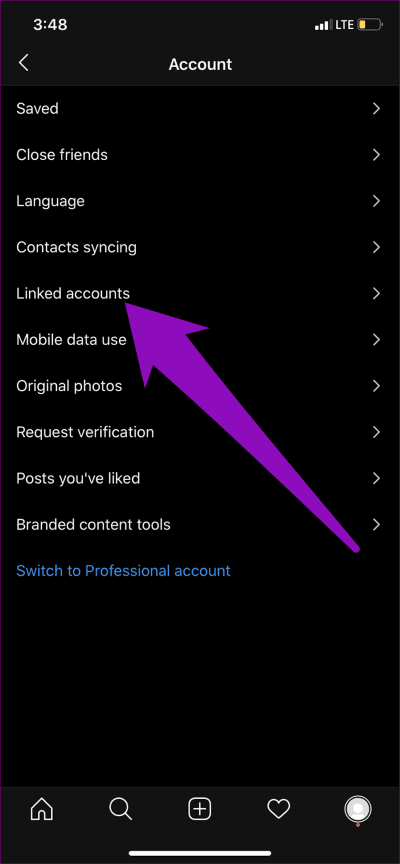
الخطوة 6: اضغط على إلغاء ربط الحساب.
الخطوة 7: اضغط على “نعم ، إلغاء الارتباط” في رسالة التأكيد.
سيؤدي ذلك إلى فصل حسابات Facebook و Instagram. الآن ، يجب عليك إعادة ربط الحسابين. أغلق وأعد فتح تطبيق Instagram وتابع الخطوات التالية.
الخطوة 8: في صفحة الحسابات المرتبطة (الخطوة # 1 – # 5) ، حدد Facebook واضغط على متابعة في المطالبة التي تنبثق.
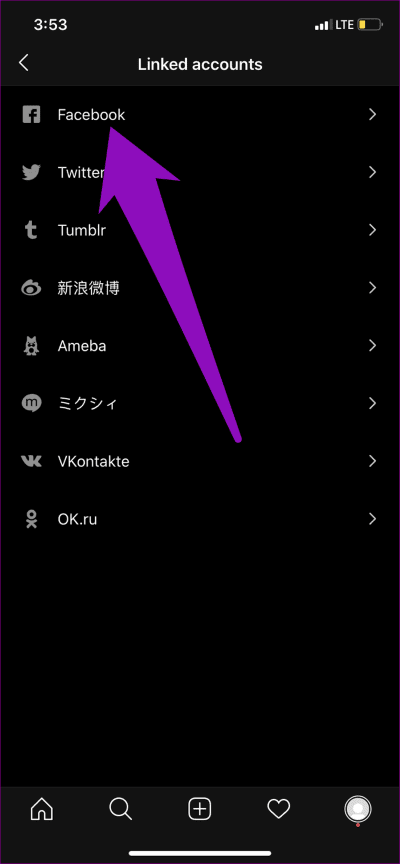
يكتشف Instagram تلقائيًا ويطلب الوصول إلى حساب Facebook الذي سجّل الدخول إلى متصفح هاتفك الافتراضي.
الخطوة 9: سيطالبك التطبيق بتسجيل الدخول إلى حساب Facebook الخاص بك. أدخل بيانات اعتماد حسابك واضغط على تسجيل الدخول.
إذا كان متصفح الجوال الافتراضي الخاص بك متصلًا بالفعل بحساب Facebook ، فستتم مطالبتك بمتابعة ذلك.
ملاحظة: لربط حساب Facebook مختلف ، يجب عليك أولاً تسجيل الخروج من متصفح الجوال الافتراضي الخاص بك.
سيتم ربط حسابك بصفحتك على Facebook. يجب أن تكتشف خدمة IGTV داخل التطبيق الآن حساب Facebook الخاص بك كلما حاولت مشاركة مقاطع فيديو IGTV الخاصة بك.
أعد توصيل Facebook على تطبيق IGTV
إذا كنت تستخدم تطبيق IGTV المستقل ولم تتمكن من مشاركة مقاطع الفيديو على ملفك الشخصي على Facebook ، فقد يساعدك أيضًا إلغاء ربط حساب Facebook وإعادة ربطه.
كما أنها سهلة جدًا. اتبع الخطوات الموضحة أدناه.
الخطوة 1: قم بتشغيل تطبيق IGTV واضغط على رمز الترس في الزاوية العلوية اليمنى.
سيؤدي ذلك إلى تشغيل صفحة إعدادات التطبيق.
الخطوة 2: حدد الحسابات المرتبطة.
الخطوة 3: حدد Unlink account on the page وانقر على “Yes، Unlink” في رسالة التأكيد.
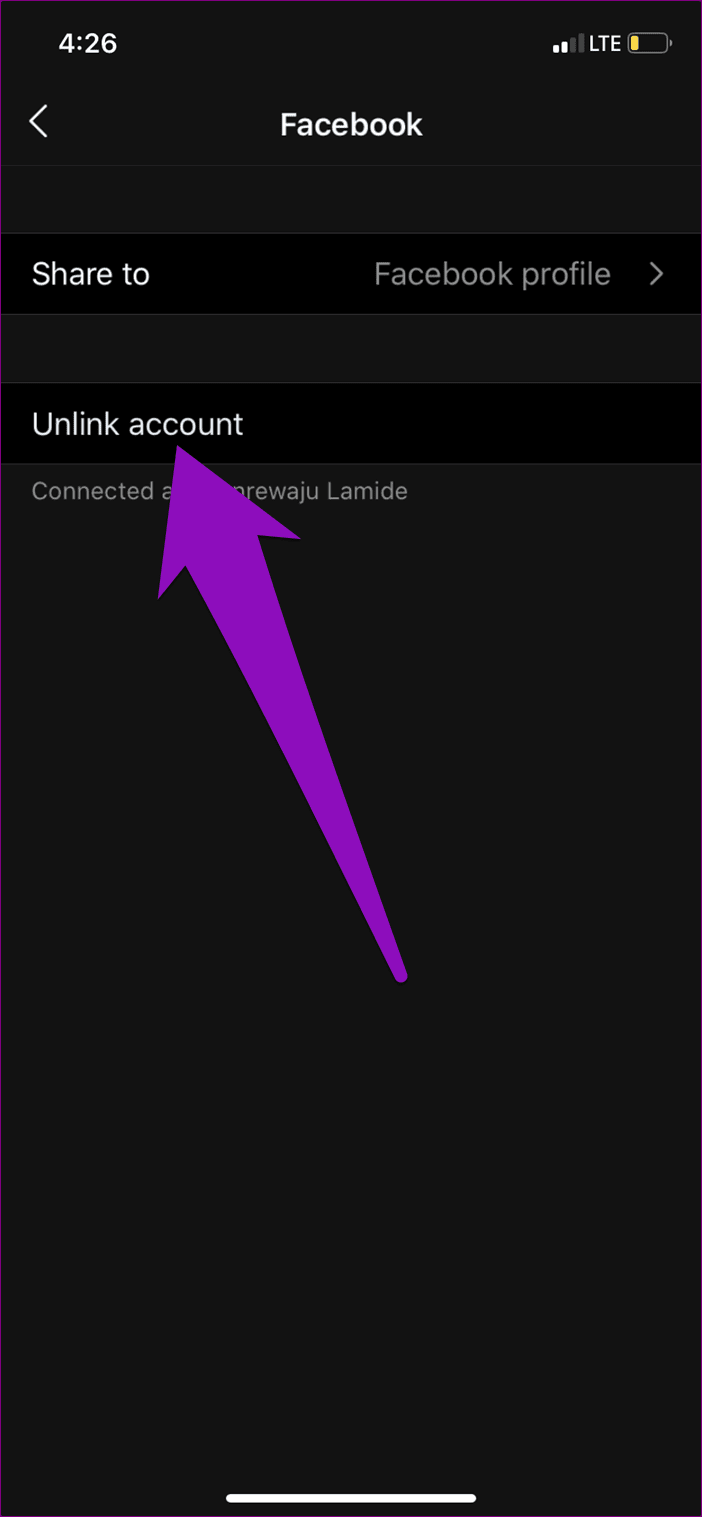
الخطوة 4: قم بإغلاق تطبيق IGTV وتشغيله مرة أخرى.
الخطوة 5: انتقل إلى صفحة الإعدادات (انظر الخطوة رقم 1) واضغط على الحسابات المرتبطة.
الخطوة 6: حدد متابعة في النافذة المنبثقة وقم بتسجيل الدخول باستخدام بيانات اعتماد حساب Facebook الخاص بك.
2. تحقق من حالة IGTV
إذا كنت لا تزال غير قادر على مشاركة مقاطع فيديو IGTV على Facebook ، فتحقق مما إذا كانت خدمة IGTV قيد التشغيل أم لا. يمكن أن تكون المشكلة من نهاية Instagram ؛ قد يكون خادم IGTV معطلاً ، على سبيل المثال.
يجب عليك التحقق مع أصدقائك لمعرفة ما إذا كانوا يواجهون مشاكل مماثلة. يمكنك أيضًا استخدام أدوات الطرف الثالث للتحقق مما إذا كان وضع IGTV في Instagram. DownDetector هو نظام أساسي مرموق يراقب حالة مواقع الويب في الوقت الفعلي لاكتشاف حالات انقطاع الخدمة وغيرها من حالات انقطاع الخدمة.
إذا استمرت مشكلة مشاركة Facebook مع مقاطع فيديو IGTV الخاصة بك ، فتأكد من أن الخدمة تعمل بشكل صحيح. يمكنك التحقق من حالة IGTV عبر الزر أدناه.
تحقق IGTV Status (on DownDetector)
3. ربط صفحة الفيسبوك إلى انستغرام
يجب أن تستوفي شرطين أساسيين هامين لمشاركة مقاطع فيديو IGTV على Facebook.
- يجب أن تكون مسؤولاً لصفحة Facebook.
- يجب أن تكون الصفحة مرتبطة بحساب Instagram الخاص بك.
عندما لم أستطع مشاركة مقاطع فيديو IGTV على حسابي على Facebook ، اكتشفت أن ذلك يرجع إلى أن صفحتي على Facebook لم تكن مرتبطة بحسابي على Facebook. بعد أن أصلحت ذلك ، تمكنت من مشاركة مقاطع الفيديو الخاصة بي على IGTV.
اتبع الخطوات أدناه لربط صفحتك على Facebook بتلفزيونك.
الخطوة 1: افتح لوحة تحكم صفحة Facebook الخاصة بك واضغط على الإعدادات.
الخطوة 2: على الجانب الأيسر من إعدادات صفحة Facebook ، حدد Instagram.
الخطوة 3: اضغط على زر ربط الحساب.
سيؤدي ذلك إلى فتح نافذة متصفح جديدة حيث سيُطلب منك إدخال بيانات اعتماد حساب Instagram الخاص بك.
الخطوة 4: إذا قمت بتسجيل الدخول إلى Instagram على المتصفح ، يمكنك النقر فوق الزر “متابعة كـ …” دون الحاجة إلى كتابة بريدك الإلكتروني / اسم المستخدم وكلمة المرور.
يمكنك الضغط على زر تبديل الحساب لربط حساب Instagram مختلف بالصفحة.
الآن بعد أن تم ربط صفحتك على Facebook بحساب Instagram الخاص بك ، يجب ألا تواجه أي مشاكل في مشاركة مقاطع فيديو IGTV مع حساب Facebook الخاص بك.
إذا لم تكن لديك صفحة Facebook متصلة بملفك الشخصي على Facebook ، فستحصل على خطأ “لم يتم العثور على صفحات Facebook” عند محاولة مشاركة مقاطع فيديو IGTV على Facebook.
اتبع القواعد
بينما يمكنك مشاركة منشورات Instagram العادية (الصور ومقاطع الفيديو القصيرة وما إلى ذلك) على ملفك الشخصي على Facebook ، يمكن مشاركة مقاطع فيديو Instagram TV (IGTV) فقط على صفحة Facebook. وفي الحالات التي لا يمكنك فيها مشاركة مقاطع فيديو IGTV على الرغم من أن صفحتك على Facebook متصلة بحسابك على Instagram ، فإن إلغاء ربط حسابك على Facebook وإعادة ربطه يمكن أن يساعد. إذا لم ينجح شيء ، فقد تكون المشكلة من نهاية Instagram ؛ يجب عليك التحقق من حالة IGTV.